微信小程序跳一跳的游戏辅助实现
发布时间:2020-11-04微信小程序跳一跳是个挺不错的游戏,但身为一个天生爱折腾的geek,还是忍不住挑战这游戏的上限。
效果如下动图,游戏开始,程序会自动识别小人的坐标,你只需点击要跳到的那一个方块,程序将自动算出并帮你按下屏幕若干秒,小人即完成一次跳跃。
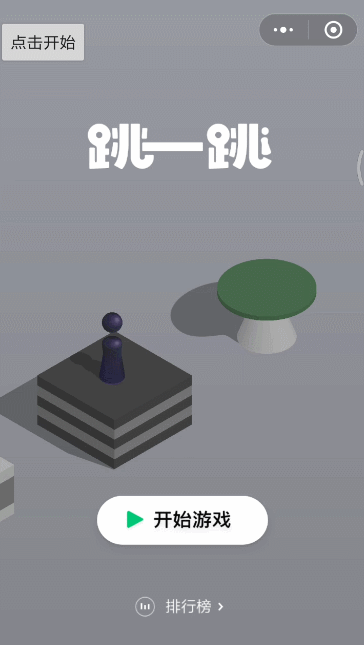
效果图
1.相关技术实现起来其实相当简单,主要用到几个技术点:
悬浮窗
在Android代码中执行Shell命令实现模拟触屏,截取屏幕图片
opencv进行图片定位识别
注意:Android程序要执行shell命令,得有root权限,所以要运行这个程序,你需要有个已经root的手机。
2.1 如何知道要按多久屏幕
很显而易见地:小人与目标方块离得越远,需要按下屏幕的时间就越长,两者成正相关。我们可以有个大胆的假设:两者能否用简单的线性关系去拟合,那么就有以下的公式:
按下时间 = 距离 * 常量系数
这个常数怎么确定呢?其实就是猜,多调试几次,就能拿到比较准确的数字。
如果距离过近或过远,落点产生误差,我们可以根据不同距离范围动态调整系数。
2.2 小人与目标方块坐标与距离的获取###
要算距离,首先要得到坐标,笔者想到了几种方式:
点击小人底部,然后点击目标方块顶部,两次点击事件回调,就能得到两个坐标。
用图像处理得到小人的坐标,目标方块坐标由点击屏幕产生。
小人与目标方块坐标都用图像识别得到。
可见第三种最理想,甚至能让程序自己在玩游戏,但目前本程序采用了第二种方式。
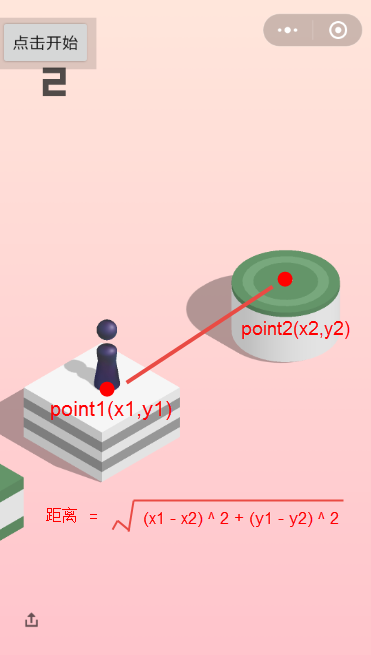
距离公式.png
得到坐标后,根据两点间距离公式,算出小人与目标方块的距离。
2.3 悬浮窗
有上一小节可知,目标方块的坐标需要我们点击屏幕产生,此时就有个问题:我们要获取目标方块坐标,但不能直接点在小程序上,否则会触发小人跳动。因此,我们可以创建一个透明的悬浮窗来解决这个问题。
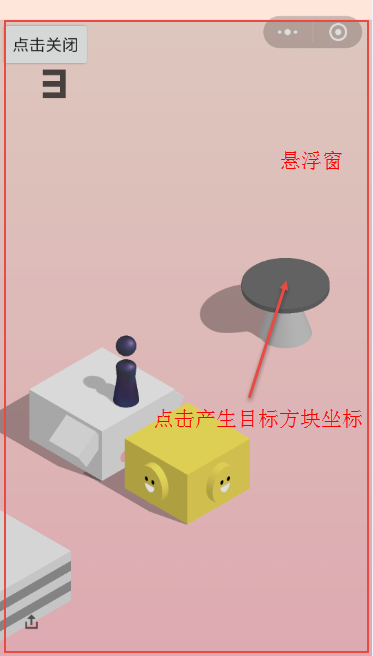
使用悬浮窗,捕抓目标方块坐标
当悬浮窗覆盖在小程序上方,点击小程序上的目标方块,实际上是点击透明的悬浮窗,因此对应位置的坐标就能被我们捕获,并不会触发小程序。
2.4 openCV的使用
判断小人在屏幕的位置,实质上是一种“查找B图中在A图中的位置”的需求,其中A图就是手机屏幕截图。这需求我们可以使用openCV的Imgproc.matchTemplate方法完成。
在游戏开始时,执行shell指令截取屏幕图像,然后用Imgproc.matchTemplate方法查找截图中小人的位置,记录作为起跳坐标。
等一轮跳跃结束后,再次执行shell命令截取屏幕图像,分析小人跳跃后的位置,做好下一次跳跃的准备。
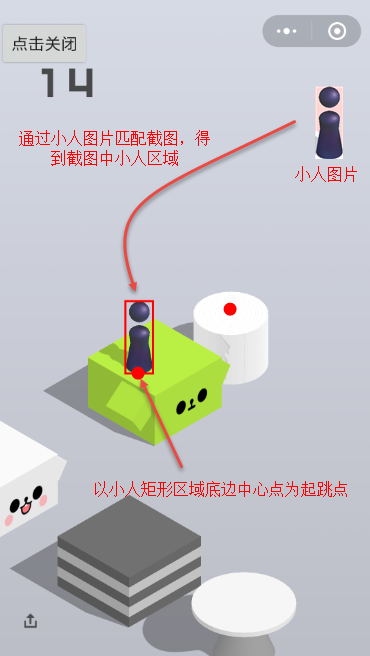
match.png
2.5 在程序中执行shell指令
本程序使用到shell指令的地方有两处:
模拟手指在屏幕按下。
截取手机屏幕图片。
对应的adb指令如下:
要注意的是,在执行swipe指令前,需要将悬浮窗remove掉,否则swipe指令会作用在悬浮窗上,而非小程序。
最后推荐一个好用的Shell工具类:
https://github.com/Trinea/android-common/blob/master/src/cn/trinea/android/common/util/ShellUtils.java
3.部分关键代码3.1 悬浮窗
悬浮窗的实现很简单,网上也有很多参考资料。
//设置悬浮窗参数并显示 mParams = new WindowManager.LayoutParams(); mWindowManager = (WindowManager) getApplication().getSystemService(Context.WINDOW_SERVICE); mParams.type = WindowManager.LayoutParams.TYPE_SYSTEM_ALERT; mParams.format = PixelFormat.RGBA_8888; mParams.flags = WindowManager.LayoutParams.FLAG_NOT_FOCUSABLE; mParams.gravity = Gravity.LEFT | Gravity.TOP; mParams.x = 0; mParams.y = 0; mParams.width = JumpUtils.SMALL_SIZE_WIDTH; mParams.height = JumpUtils.SMALL_SIZE_HIGH; mLinearLayout = (MyLinearLayout) LayoutInflater.from(getApplication()).inflate(R.layout.layout, null); mButton = mLinearLayout.findViewById(R.id.btn); mWindowManager.addView(mLinearLayout, mParams);- 上一篇:微信小游戏体验之打飞机改造计划
- 下一篇:微信小程序播放缓存的音频文件





